Not
Bu sayfaya erişim yetkilendirme gerektiriyor. Oturum açmayı veya dizinleri değiştirmeyi deneyebilirsiniz.
Bu sayfaya erişim yetkilendirme gerektiriyor. Dizinleri değiştirmeyi deneyebilirsiniz.
Bu makale, kullanıcılardan Outlook için Microsoft Copilot satış eklentisini sürekli olarak güncelleştirmelerini isteyen bir hata iletisini gidermenize ve çözmenize yardımcı olur.
Not
Microsoft Sales Copilot, Ocak 2024'te Microsoft Copilot for Sales olarak yeniden markalanmıştır. Bu makaledeki ekran görüntüleri yakında yeni adla güncelleştirilecektir.
Kim etkileniyor?
| Gereksinim türü | Description |
|---|---|
| İstemci uygulaması | Sales Outlook eklentisi için Copilot |
| Platform | Web ve masaüstü istemciler |
| OS | Windows ve Mac |
| Dağıtım | Kullanıcı tarafından yönetilen ve yönetici tarafından yönetilen |
| CRM | Dynamics 365 ve Salesforce |
| Kullanıcılar | Tüm kullanıcılar |
Belirtiler
Microsoft Outlook'ta Satışlar için Copilot bölmesini açtığınızda aşağıdaki hata iletisi görüntülenir:
Eklenti hatası: Bu eklentiye yönelik, gözden geçirmenizin ve yüklemenizin onaylanmasını gerektiren bir güncelleştirme kullanılabilir.
GÜNCELLEŞTIR'i seçtiğinizde davranış, Web üzerinde Outlook mi yoksa masaüstü uygulamasını mı kullandığınıza bağlıdır.
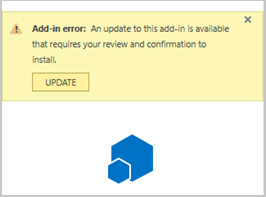
Web üzerinde Outlook kullanıyorsanız yeni bir tarayıcı penceresi açılır ve Outlook için Eklentiler açılır penceresinde Microsoft Outlook için Satışlar için Copilot ekranına gidersiniz. Hata iletisi yeni tarayıcı penceresinde görüntülenmeye devam ediyor. Ancak, özgün tarayıcı penceresinde, sayfa yenilenene ve özgün hata iletisini görene kadar Sales için Copilot'ı geçici olarak kullanabilirsiniz.
Outlook masaüstü uygulamasını kullanıyorsanız, eklentinin şu anda yükseltildiğini gösteren bir sonraki hata iletisi görüntülenir. Copilot for Sales bölmesini kapatıp yeniden açtığınızda, Outlook'u kapatana veya yeniden açıncaya kadar Sales için Copilot geçici olarak çalışır ve hata yinelenir.
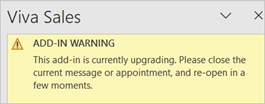
Neden
Outlook'un yeni Satışlar için Copilot eklentisinde izin değişiklikleri OLUŞTU.
Bazı izin değişiklikleri için açık yönetici onayı veya Satış için Copilot Outlook eklentisinin yeniden yüklenmesi gerekir. Bu izin değişiklikleri her zaman Sales Outlook eklentisi için Copilot'ta yapılan son güncelleştirmeye bağlıdır. En son güncelleştirmenin, karşılık gelen App Source Ayrıntılar sayfasındaki eklenti için geçerli olup olmadığını denetleyebilirsiniz. Satış için Copilot Outlook eklentisinde yeni bir güncelleştirme görürseniz, hata büyük olasılıkla güncelleştirme nedeniyle ilgili izin değişikliklerine bağlıdır.
Çözüm
İlk adım, Satış için Copilot Outlook eklentisinin yönetici tarafından mı yoksa kullanıcı tarafından mı yönetildiğini belirlemektir. Çözüm adımlarını uygun şekilde gerçekleştirebilirsiniz.
Outlook'u (web veya masaüstü) açın.
Şeridin Giriş sekmesinde Eklentileri Al'ı seçin.
Outlook için Eklentiler penceresinde, Microsoft Outlook için Satışlar için Copilot eklentisinin Yönetici tarafından yönetilen bölümü altında listelenip listelenmediğini denetleyin.
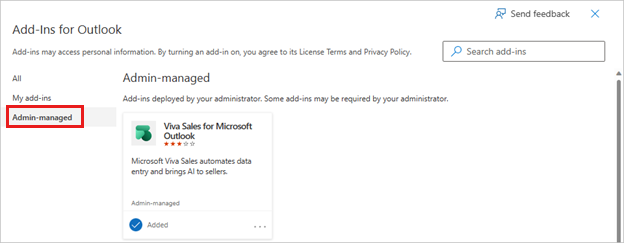
Eklenti Yönetici tarafından yönetilen bölümü altında listeleniyorsa kiracı yöneticinizden şu adımları gerçekleştirmesini isteyin:
Microsoft 365 yönetim merkezinde, Ayarlar>Entegre uygulamalar'ı seçin.
Tümleşik uygulamalar sayfasında Satışlar için Copilot uygulamasını seçin.
Satışlar için Microsoft Copilot paneli açılır.
Güncelleştir düğmesi varsa, bu düğmeyi seçin ve eklentiyi güncelleştirmek için istemleri izleyin.
Güncelleştir düğmesi kullanılamıyorsa Yapılandırma sekmesine gidin, Microsoft Outlook için Satışlar için Copilot'u ve ardından Kaldır'ı seçin. İşiniz bittiğinde, Microsoft Outlook için Satışlar için Copilot eklentisini yeniden yükleyin. Daha fazla bilgi için bkz . Satışlar için Copilot yükleme.
Eklenti Yönetici tarafından yönetilen bölümde listelenmiyorsa, Eklentilerim bölümünden eklentiyi kaldırın ve yeniden yükleyin.
Not
Değişikliklerin yönetici tarafından yönetilen akış aracılığıyla dağıtıldığında son kullanıcılar için geçerli olması 24 saate kadar sürebilir.
Daha Fazla Bilgi
Sorununuz hala çözümlenmemişse uzmanlarımızla etkileşim kurmak için Satış için Copilot - Microsoft Community Hub'a gidin.